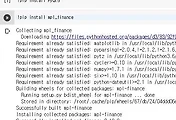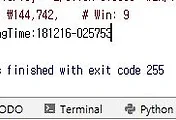안녕하세요?
지난번 포스팅에서 언급한 바와 같이, 모델하나 만드는 데 무슨 6시간 반이나 걸려서 그냥은 일을 진행 하기가 힘들다는 생각이 들었습니다. 그래서 하드웨어 적으로 상당히 나은 편인 google colaboratory-줄여서 구글 코랩을 사용해 보고자 합니다. 물론 일련의 과정이 너무 길어서 하는 수 없이 포스팅을 몇 부분 나누어야 했습니다.
일단 구글 크롬을 사용해서 google colaboratory라고 쳐서 접속을 해 보도록 합니다. 듣자니 이건 주피터 노트북이라고 해서, 파이썬을 만드는 데 사용하는 또 다른 툴을 개조해서 사용하는 것이 바로 이 구글 코랩이라고 합니다.
그리고 나서, 위 스크린샷과 같이 새 python3 노트라고 하는 것을 만들어 주도록 합니다. 여기서 Python3라고 하는 것이 듣자니 파이썬 3.6을 지원한다고 합니다.
일단 새로 만든 문서인데, 여기서 한줄한줄 코드를 입력하고 나서, 왼쪽에 있는 플레이 버튼과 같은 것을 눌러서 실행을 시킬 수 있습니다.
그 다음에 드라이브에서 찾기라는 메뉴를 눌러서 한번 구글 드라이브에서 연결이 가능한지 여부를 살펴 보고자 합니다.
일단 당장은 구글 드라이브의 제 계정에서 파일을 가지고 오는 것이 가능은 해 보입니다.
그리고 인터넷에서 찾은 정보에 의하면, 일단 구글 코랩 자체는 구글 드라이브와 연동이 되지만, 문제는 제가 코드를 작성한 문서-파이썬 코드는 바로 구글 드라이브와 연동이 되지 않는다고 합니다.
그래서 위 스크린샷과 같은 상당히 복잡한 코드를 입력해야 하는데, 나중에냐 알았지만, 이 코드가 바로 구글 드라이브의 SDK라고 하는 것을 실행시키는 코드입니다.
일단 실행을 했더니 예상치 못한 에러가 발생하는 것을 볼 수 있었습니다.
그래서 코드를 약간 수정하고 나서 다시한번 실행을 시키고자 합니다.
그리고 나서 링크가 뜨고나서, 앞래에는 인증코드를 입력하라는 란이 뜨는 것을 볼 수 있었습니다.
그런데 코드를 잘못 입력해서 인지 에러가 뜨는 것을 볼 수 있었습니다.
거기다가 인증코드를 받는 것이 만료가 되었는지 이 코드를 더는 사용할 수 없는 것도 볼 수 있었습니다.
일단 그 다음에 !ls -ltr 이라고 입력을 해서, 한번 전체적인 드라이브의 구조를 알아보는 명령을 실행시켜 보도록 합니다.
일단 아무것도 없다라고 할까요? 당연히 인증코드를 잘못 입력했으니, 구글 드라이브와 연동이 될리는 없다는 생각이 듭니다.
그래서 위 스크린샷과 같은 간단한 코드를 입력해서 사용해 보고자 합니다.
이번엔느 제대롷 인증코드를 입력해서 인지 제대로 되었다는 메세지가 뜬 듯 합니다.
실제로 !ls -ltr을 입력하니 이전에는 없던 drive라는 루트가 생겨 있는 것을 볼 수 있었습니다.
그리고 cd drive라고 해서 드라이브 안으로 cd = change directory라고 명령을 입력해서 들어가 보도록 합니다.
그리고 나서 My Drive라고 하는 또 다른 폴더가 있는 것을 볼 수 있습니다. 여기 안으로 cd My Drive라고 입력을 해서 들어가 보도록 합니다.
이제서야 구글 코랩에서 제 구글 드라이브의 폴더를 엑세스하는 것이 가능해 졌습니다. 좀 더 정확하게는 구글 코랩에서 작성한 파이썬 코드로 들어가는 것이 가능하다는 것으로 보입니다. 이제 첫 발자국을 떼는 데는 성공했습니다만, 여기서 구글의 하드웨어를 사용할 수 있는지 없는지는 잘 모르겠습니다.
'무모한 도전-주식 인공지능 만들기' 카테고리의 다른 글
| 구글 코랩(google colab)의 사용기-3- (3) | 2018.12.20 |
|---|---|
| 구글 코랩(google colab)의 사용기-2- (1) | 2018.12.19 |
| 강화학습에 걸린 시간 측정하기-코드가 실행에 걸린 시간의 측정part2 (3) | 2018.12.19 |
| 강화학습에 걸린 시간을 측정하기-코드가 실행에 걸린 시간의 측정 part1 (0) | 2018.12.18 |
| 백테스트를 위한 유저 인터페이스의 제작-5- (1) | 2018.12.18 |